Как архивировать электронные письма на основе размера сообщения в Outlook?
Как вы знаете, все электронные письма, которые мы отправили и получили, автоматически сохраняются в Outlook. Со временем письма накапливаются, и работа Outlook может замедлиться. Чтобы ускорить работу, вы можете уменьшить размер Outlook, переместив большие письма. В этой статье я покажу вам, как легко архивировать большие письма на основе их размера.
Архивация электронных писем на основе размера сообщения в Outlook
- Повысьте продуктивность обработки электронной почты с помощью технологии ИИ, позволяя быстро отвечать на письма, создавать новые, переводить сообщения и многое другое.
- Автоматизируйте отправку писем с помощью Авто Копии/Скрытой копии, Автоматического перенаправления по правилам; отправляйте Автоответчик (Вне офиса) без необходимости использования сервера Exchange...
- Получайте напоминания, такие как Предупреждение при ответе на электронное письмо, в котором я указан в поле BCC, а также напоминания о пропущенных вложениях...
- Улучшите эффективность работы с электронной почтой с помощью Ответа (всем) с вложениями, автоматического добавления приветствия или даты и времени в подпись или тему, ответа на несколько писем...
- Оптимизируйте работу с электронной почтой с помощью функций Отзыва писем, Инструментов вложений (Сжать все, Автосохранение всех...), Удаление дубликатов и Быстрый отчет...
Архивация электронных писем на основе размера сообщения в Outlook
Этот метод поможет вам переместить все крупные письма в новую папку по размеру, а затем вручную архивировать эту новую папку в Outlook. Действуйте следующим образом:
1. В представлении Почта (1) выберите папку с письмами, из которой вы хотите архивировать большие письма, (2) введите команду запроса size: >5KB в поле Мгновенный Поиск, и (3) нажмите Поиск > Текущая Папка (или другую область поиска, если необходимо). См. скриншот:
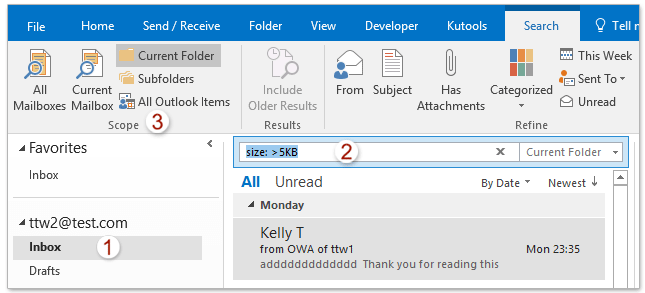
Примечание: В команде запроса size: >5KB, 5KB — это указанный размер, по которому вы будете архивировать письма, и вы можете изменить его по своему усмотрению.
2. Выберите все результаты поиска в списке писем, щелкните правой кнопкой мыши и выберите Переместить > Другие Папки из контекстного меню. См. скриншот:

Примечание: Вы можете легко выбрать все результаты поиска, щелкнув любой результат поиска, а затем одновременно нажав клавиши Ctrl + A.
3. Теперь укажите целевую папку, куда вы переместите письма, следующим образом: (1) в открывшемся диалоговом окне Перемещение Элементов нажмите кнопку Новая, (2) в диалоговом окне Создать Новую Папку назовите новую папку, (3) укажите, где разместить новую папку, и (4) дважды нажмите кнопку ОК, чтобы закрыть два диалоговых окна. См. скриншот:

4. Теперь все письма больше указанного размера перемещены из указанной области поиска в новую папку. Продолжайте нажимать Файл > Информация > Инструменты > Очистить Старые Элементы (или Файл > Информация > Инструменты Очистки > Архив).
5. В диалоговом окне Архив настройте параметры архивации, как показано на правом скриншоте:
(1) Установите флажок Архивировать эту папку и все подпапки опция;
(2) Выберите новую папку, куда вы только что переместили письма, в нижнем списке;
(3) Введите Завтра в поле Архивировать элементы старше ;
(4) Нажмите кнопку Выбрать . См. скриншот:
6. В диалоговом окне Открыть Файлы Данных Outlook введите имя для нового файла архива PST в поле Имя Файла и нажмите кнопку ОК . См. скриншот ниже:
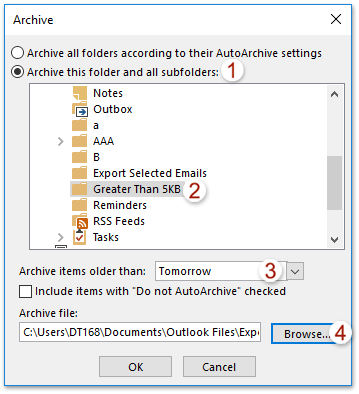
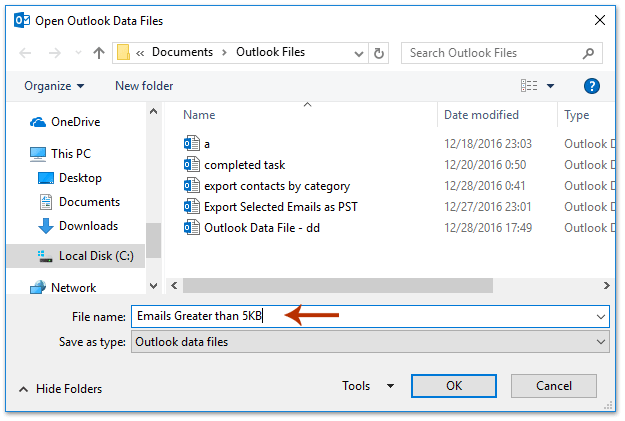
7. Теперь вы вернулись в диалоговое окно Архив, нажмите кнопку ОК. Затем нажмите кнопку Да в появившемся диалоговом окне Microsoft Outlook. См. скриншот:

На данный момент вы уже архивировали письма по указанному размеру в Outlook.
Связанные статьи
Установите настройки Автоархива для всех папок в Outlook
Лучшие инструменты для повышения продуктивности работы с Office
Срочные новости: бесплатная версия Kutools для Outlook уже доступна!
Оцените обновленный Kutools для Outlook с более чем100 невероятными функциями! Нажмите, чтобы скачать прямо сейчас!
📧 Автоматизация Email: Автоответчик (Доступно для POP и IMAP) / Запланировать отправку писем / Авто Копия/Скрытая копия по правилам при отправке писем / Автоматическое перенаправление (Расширенное правило) / Автоматически добавить приветствие / Авторазделение Email с несколькими получателями на отдельные письма ...
📨 Управление Email: Отозвать письмо / Блокировать вредоносные письма по теме и другим критериям / Удалить дубликаты / Расширенный Поиск / Организовать папки ...
📁 Вложения Pro: Пакетное сохранение / Пакетное открепление / Пакетное сжатие / Автосохранение / Автоматическое отсоединение / Автоматическое сжатие ...
🌟 Волшебство интерфейса: 😊Больше красивых и стильных эмодзи / Напоминание при поступлении важных писем / Свернуть Outlook вместо закрытия ...
👍 Удобные функции одним кликом: Ответить всем с вложениями / Антифишинговая Email / 🕘Показать часовой пояс отправителя ...
👩🏼🤝👩🏻 Контакты и Календарь: Пакетное добавление контактов из выбранных Email / Разделить группу контактов на отдельные / Удалить напоминание о дне рождения ...
Используйте Kutools на вашем языке – поддерживаются Английский, Испанский, Немецкий, Французский, Китайский и более40 других!


🚀 Скачайте все дополнения Office одним кликом
Рекомендуем: Kutools для Office (5-в-1)
Скачайте сразу пять установщиков одним кликом — Kutools для Excel, Outlook, Word, PowerPoint и Office Tab Pro. Нажмите, чтобы скачать прямо сейчас!
- ✅ Все просто: скачайте все пять установочных пакетов одним действием.
- 🚀 Готово для любой задачи Office: Установите нужные дополнения тогда, когда они вам понадобятся.
- 🧰 Включено: Kutools для Excel / Kutools для Outlook / Kutools для Word / Office Tab Pro / Kutools для PowerPoint